Epson Smart Panel nyckelfunktioner
Innovativ app för enkel hantering av skrivare och skannrar från Epson
Med Smart Panel-appen kan du övervaka statusen för din skrivare eller skanner, hantera utskriftsjobb, kontrollera bläcknivåer och skriva ut eller skanna direkt från dina mobila enheter. Appen är tillgänglig i både App Store och Google Play. Den kan installeras snabbt och enkelt på din smartphone eller surfplatta.
Trådlös utskrift från dina mobila enheter
En enkel och trådlös installation gör att du lätt kan ansluta kompatibla Epson-produkter till nätverket och skriva ut direkt från din mobila enhet. Anpassa skrivarinställningar och -preferenser, som pappersstorlek och -typ, för att alltid få bästa utskriftsresultat.
Skanna enkelt dokument med din smartphone
Det användarvänliga gränssnittet gör det lätt att skanna dokument och foton. Du kan välja mellan olika skanningsalternativ som färg, svartvitt och hög upplösning. Appen inkluderar bildförbättrande funktioner, som automatisk beskärning och färgjustering, för att skapa skanningar av högsta kvalitet.
Epson iPrint nyckelfunktioner
Skriv ut var du vill
iPrint kan skicka foton och dokument direkt till din skrivare via internet, vilket gör det möjligt att göra utskrifter, oavsett var du befinner dig¹.
Skriv ut lokalt
Vill du skriva ut på en Epson-skrivare i närheten? Logga in på samma Wi-Fi-nätverk som skrivaren så är du redo att skriva ut.
Skanna och dela med dig
Med iPrint kan du även skanna med en skrivare i närheten via Wi-Fi. Nu kan du skanna, spara och dela filer på din enhet.
Epson Creative Print nyckelfunktioner
Skriv ut på CD-/DVD-skivor
Skapa konstverk av dina foton och tryck direkt på en bläckstråleskrivbar CD- eller DVD-skiva med hjälp av en kompatibel Epson-skrivare.
Målarbok
Välj en bild och skapa en konturmålarbok som du kan skriva ut och låta barnen färglägga.
Anpassade gratulationskort
Gör ett skräddarsytt gratulationskort med dina foton. Du kan även skräddarsy det med din egen handskrift.
Hur Epson Email Print fungerar
Konfigurera skrivaren och börja använda Email Print
Skicka foton och filer som e-postbilagor till skrivarens e-postadress
E-post, foton, PDF-filer och Microsoft Office-filer skrivs ut automatiskt
Epson Email Print nyckelfunktioner
Skriv ut från valfri enhet
Om du kan skicka e-post och har åtkomst till internet kan du använda Epson Email Print. Du behöver bara e-posta dina Microsoft Word-, Excel-, PowerPoint-, PDF-, JPG- och TIF-filer till skrivaren. Du kan befinna dig var som helst i världen1
Enkelt att komma ihåg
Vill du ändra skrivarens automatiskt tilldelade e-postadress? Använd ditt Epson Connect-konto så kan du anpassa skrivarens e-postadress efter egna önskningar. Gör den lätt att komma ihåg för dig och alla andra som ska använda skrivaren.
Säkerhet utan svårigheter
Vill du begränsa åtkomsten till skrivaren? Aktivera en lista över godkända avsändare. Lägg sedan till e-postadresser för de användare som ska få använda skrivaren. Om du vill kan du lägga till en hel e-postdomän och därmed lägga till alla adresser för hela företaget.
Hur Epson Scan to Cloud fungerar
Välj Scan-to-Cloud i skrivarens kontrollpanel.
Skanna dokumentet.
E-posta filen eller spara den i en onlinelagringstjänst.
Epson Scan to Cloud nyckelfunktioner
Arkivera och lagra dokument
Använd molntjänster för att lagra och centralisera skannade dokument som du kan komma åt var som helst via valfri enhet. Epson Scan-to-Cloud gör det möjligt att skanna, arkivera och dela affärsdokument.
Skanna och dela med dig
Skanna och dela dokument eller bilder genom att e-posta direkt från din Epson-skrivare till andra e-postadresser.
Hur Epson Remote Print fungerar
Installera Remote Print och ange Epson-skrivarens e-postadress.
Välj Arkiv > Skriv ut i valfritt program och välj Remote Print.
Filen skickas till den fjärranslutna skrivaren med rätt formatering.
Epson Remote Print nyckelfunktioner
Skriva ut på distans
Det är nu lika enkelt att skriva ut på en avlägsen skrivare som att klicka på Arkiv > Skriv ut. Remote Print fungerar för nästan alla program och filtyper. Det går också snabbare än med Email Print, då du inte behöver skapa och skicka en e-postbilaga.
Alla program, alla teckensnitt
Remote Print fungerar med praktiskt taget alla datorprogram, till och med de som är mer specialiserade. Du kan vara säker på att utskriftens formatering och teckensnitt blir lika bra som om du hade använt en USB-kabel.
För dig som vill ha koll
Med Remote Print kan du kontrollera hur resultatet blir på distans. Välj alternativ för antal exemplar, sidintervall, omvänd ordning och sortering. Du kan till och med använda särskilda utskriftsinställningar i programmet för att få ännu mer kontroll.
Mopria
Mopria Alliance är en ideell medlemsorganisation bestående av globalt ledande teknikföretag med det gemensamma målet att skapa intuitivt enkla, trådlösa utskrifter via smartphones, surfplattor och andra mobila enheter.
Inbyggda utskriftsfunktioner för Android med Epson Print Enabler
Detta finns inbyggt i Android 4.4 och senare och gör att du inte behöver någon separat app som stödjer utskrifter. När du har laddat ner Epson Print Enabler kostnadsfritt, leta helt enkelt upp alternativet Skriv Ut under menyikonen för stödda appar. Detta finns integrerat i Chorme, Gallery och Gmail och gör att du på ett praktiskt sätt kan skriva ut webbsidor, foton och e-post. Du kan också nå Android Printing från såväl Drive som Quickoffice, vilket gör att du enkelt kan skriva ut dina dokument.
HUR DET FUNGERAR
Hämta programmet Epson Print Enabler från Google Play-butiken.
Välj alternativ-rullgardinsmenyn och sedan Skriv ut.
Välj en skrivare i närheten.
NYCKELFUNKTIONER
Kompatibilitet: De flesta Epson-bläckstråleskrivarna (samt vissa laserskrivare) med Wi-Fi som släppts sedan 2008 kommer att vara kompatibla med Epson Print Enabler. En lista med kompatibla produkter finns nedan.
Mobila utskrifter: Fortsätt att skriva ut även när du byter från en stationär eller bärbar dator till en smart enhet.
Apple Airprint
Skriv ut direkt från din iPad, iPhone eller iPod Touch. Ingen programvara att hämta, inga drivrutiner att installera eller kablar att ansluta. Med några få knapptryck i e-posten, bilder, på nätet eller i läsappen skickar du vidare det du ser på skärmen till en Epson-skrivare.
HUR DET FUNGERAR
Tryck på åtgärdsikonen.
Skriv ut på en skrivare i närheten.
Hämta dina utskrifter.
NYCKELFUNKTIONER
Trådlös utskrift via app: Det går att skriva ut från flera av de appar du använder varje dag. Utskriftsfunktionen blir tillgänglig med några få tryckningar. Skriv ut din e-post, foton, kartor, dokument, kalkylblad och presentationer på en Epson-skrivare via ett Wi-Fi-nätverk. Svårare än så är det inte.
Tryck och skriv ut: Leta reda på utskriftsfunktionen genom att trycka på åtgärds- eller verktygsknappen. Leta sedan reda på Epson-skrivaren i Wi-Fi-nätverket och skriv ut till den. AirPrint sköter utskriften i bakgrunden. Den är inbyggd i iOS, så det behövs inga skrivarprogram eller kablar.
Sök efter kompatibla appar eller produkter
Inget hittatFootnotes:
1 Kräver internetanslutning till skrivaren samt en enhet med internet och/eller e-post